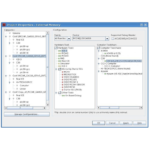Consulente del compilatore MICROCHIP in MPLAB X IDE

Avviso per i clienti degli strumenti di sviluppo
Importante:
Tutta la documentazione diventa datata ei manuali degli strumenti di sviluppo non fanno eccezione. I nostri strumenti e la nostra documentazione sono in continua evoluzione per soddisfare le esigenze dei clienti, pertanto alcune finestre di dialogo effettive e/o descrizioni degli strumenti potrebbero differire da quelle in questo documento. Si prega di fare riferimento al nostro webposto (www.microchip.com/) per ottenere l'ultima versione del documento PDF. I documenti sono identificati con un numero DS situato nella parte inferiore di ogni pagina. Il formato DS è DS , Dove è un numero di 8 cifre e è una lettera maiuscola. Per le informazioni più aggiornate, trovare assistenza per il proprio strumento all'indirizzo onlinedocs.microchip.com/.
Consulente del compilatore
Nota: Questo contenuto si trova anche nella “Guida per l'utente di MPLAB X IDE” (DS-50002027). Compiler Advisor visualizza un confronto grafico dei set, con le ottimizzazioni del compilatore disponibili attentamente selezionate utilizzando il codice del progetto.
Consulente del compilatore esample

Questo plug-in MPLAB X IDE può essere utile in:
- Fornire informazioni sulle ottimizzazioni del compilatore disponibili per ogni tipo di compilatore (XC8, XC16, XC32).
- Dimostrando l'advantages ogni ottimizzazione prevede un progetto in una forma grafica di facile lettura per le dimensioni della memoria del programma e dei dati.
- Salvataggio delle configurazioni desiderate.
- Fornire collegamenti alle definizioni di ottimizzazione per ogni configurazione.
Supporto al compilatore
Versioni del compilatore supportate:
- MPLAB XC8 v2.30 e versioni successive
- MPLAB XC16 v1.26 e versioni successive
- MPLAB XC32 v3.01 e versioni successive
Non è richiesta alcuna licenza per l'uso. Tuttavia, il numero di ottimizzazioni per un compilatore gratuito sarà inferiore a quello per un compilatore con licenza.
MPLAB X IDE e supporto per dispositivi
Tutti i dispositivi supportati in MPLAB X IDE saranno supportati in Compiler Advisor. I Device Family Pack (DFP) aggiornati aggiungeranno il supporto per i dispositivi.
Eseguire l'analisi del progetto
Per utilizzare Compiler Advisor per analizzare il progetto per diverse combinazioni di ottimizzazioni, seguire le procedure nelle sezioni seguenti.
Selezionare Progetto per l'analisi
In MPLAB X IDE, apri un progetto e nella finestra Progetti fai clic sul nome del progetto per renderlo attivo oppure fai clic con il pulsante destro del mouse sul nome del progetto e seleziona "Imposta come progetto principale".
Il codice del progetto, la configurazione, il compilatore e il dispositivo verranno utilizzati per l'analisi. Assicurarsi pertanto che le versioni del compilatore e del pacchetto dispositivo siano supportate come specificato in 1. Compiler Advisor.
Nota: Sarai avvisato in Compiler Advisor prima dell'analisi se le versioni del compilatore e del pacchetto dispositivo non sono corrette.
Apri Consulente del compilatore
Apri l'Advisor del compilatore. Seleziona Analisi>Compiler Advisor facendo clic con il pulsante destro del mouse sul progetto o utilizzando il menu Strumenti. Le informazioni sul progetto selezionato verranno caricate in Compiler Advisor e visualizzate nella parte superiore della finestra (vedere la figura seguente). Inoltre, sono disponibili collegamenti per saperne di più su Compiler Advisor o view Domande frequenti.
Consulente del compilatore con informazioni sul progetto

Verificare che il nome del progetto, la configurazione del progetto, la toolchain del compilatore e il dispositivo siano corretti per l'analisi. Se per il tuo progetto non hai selezionato un compilatore supportato o una versione del pacchetto dispositivo, verrà visualizzata una nota. Per esample, una nota sulle versioni del compilatore non supportate avrà collegamenti per aiutarti (vedi figura sotto):
- Fare clic su "Installa" per aprire il compilatore MPLAB XC C webpagina dove è possibile scaricare o acquistare una versione aggiornata del compilatore.
- Fare clic su "Cerca strumenti di compilazione" per aprire la scheda Strumenti>Opzioni>Incorporati>Strumenti di compilazione in cui è possibile eseguire la scansione del sistema per le versioni del compilatore esistenti.
- Fare clic su "switch" per aprire le proprietà del progetto per la selezione della versione del compilatore.
Una volta completato l'aggiornamento necessario, Compiler Advisor rileverà la modifica e richiederà di fare clic su Ricarica. Facendo clic su questo pulsante verranno aggiornate le informazioni sul progetto.
Nota sulla versione del compilatore non supportata

Se apporti altre modifiche al progetto, come cambiare la configurazione, dovrai anche ricaricare.
Analizza il progetto
Una volta che tutte le modifiche al progetto sono state completate e caricate in Compiler Advisor, fare clic su Analizza. Il Compiler Advisor creerà il codice del progetto più volte utilizzando diversi set di ottimizzazioni.
Nota: A seconda della dimensione del codice, questo potrebbe richiedere del tempo.
Al termine dell'analisi, apparirà un grafico che mostra la memoria del programma e dei dati utilizzati per ciascuna delle diverse configurazioni (vedi figure sottostanti). Per un compilatore in modalità Free, l'ultima colonna mostrerà un confronto del compilatore PRO. Per acquistare una licenza PRO, fai clic sul link "Acquista licenza" per accedere al compilatore MPLAB XC webpagina per selezionare il tipo di licenza PRO da acquistare. Le informazioni sull'analisi vengono salvate nella cartella del progetto. Per i dettagli sul grafico, vedere 1.2 Comprendere i risultati dell'analisi nel grafico.
Licenza gratuita esample

Licenza PRO Esample

Comprensione dei risultati dell'analisi nel grafico
Il grafico generato dopo l'analisi ha diverse caratteristiche spiegate nelle sezioni seguenti. Utilizza queste funzionalità per determinare se un'altra configurazione è adatta alla tua applicazione.
- 1.2.1 Trova errori di compilazione
- 1.2.2 View Ottimizzazioni della configurazione
- 1.2.3 View Dati di configurazione
- 1.2.4 Utilizzare le funzioni del menu contestuale
- 1.2.5 View Configurazione iniziale
- 1.2.6 Salva configurazione nel progetto
Caratteristiche del grafico con annotazioni

Trova errori di compilazione
Quando una build fallisce a causa di determinate selezioni di ottimizzazione, puoi fare clic su Build Failed per andare dove si trovano gli errori nella finestra Output.
Creazione collegamento non riuscita
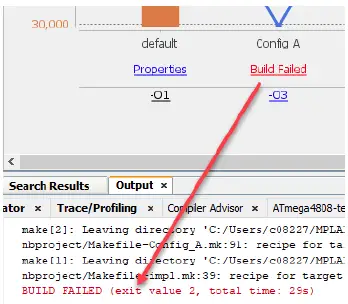
View Ottimizzazioni della configurazione
Fare clic sul collegamento di un'ottimizzazione (ad esempio, -Os) utilizzata in una configurazione per ottenere maggiori informazioni. Il collegamento ti porterà a una descrizione dell'ottimizzazione nella documentazione online del compilatore.
Consulente del compilatore
Fare clic per visualizzare la descrizione dell'ottimizzazione

View Dati di configurazione
Per vedere la percentualetage e byte di memoria di programma e dati utilizzati per ciascuna configurazione di build, passare il mouse su una barra di memoria di programma per MCU (vedi figura) e un punto di memoria dati per MPU.
MCU Mouseover per Tooltip
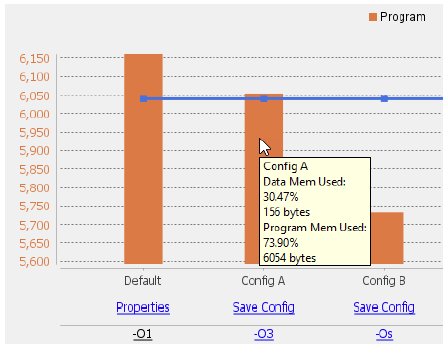
Usa le funzioni del menu contestuale
Fare clic con il tasto destro sul grafico per visualizzare il menu contestuale con gli elementi elencati nella tabella sottostante.
Menu contestuale dell'analisi del compilatore
| Elemento del menu | Descrizione |
| Proprietà | Apri la finestra di dialogo Proprietà grafico. Aggiungi un titolo, formatta la trama o seleziona altre opzioni di disegno. |
| Copia | Copia un'immagine del grafico negli appunti. Potrebbe essere necessario modificare le Proprietà. |
| Salva come | Salva il grafico come immagine. Potrebbe essere necessario modificare le Proprietà. |
| Stampa | Stampa un'immagine del grafico. Potrebbe essere necessario modificare le Proprietà. |
| Ingrandisci/Riduci | Ingrandisci o rimpicciolisci gli assi del grafico selezionati. |
| Elemento del menu | Descrizione |
| Auto Range | Regola automaticamente l'intervallo degli assi selezionati per i dati nel grafico. |
View Configurazione iniziale
A view la configurazione iniziale del progetto utilizzata, cliccare su “Proprietà” per aprire la finestra Proprietà Progetto
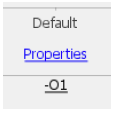
Salva configurazione nel progetto
Fare clic sul collegamento "Salva configurazione" sotto una configurazione (ad esempio, Config E) che si desidera aggiungere al progetto. Si aprirà la finestra di dialogo Salva configurazione nel progetto (vedere la figura sotto). Se vuoi che questa sia la configurazione attiva nel progetto, seleziona la casella di controllo. Quindi fare clic su OK.
Salva configurazione nel progetto

Per aprire le proprietà del progetto e visualizzare la configurazione aggiunta, fare clic sul collegamento nella finestra Output
Apri le proprietà del progetto dalla finestra di output
La configurazione è ora aggiunta al progetto. Se la configurazione è stata resa attiva, verrà visualizzata anche nell'elenco a discesa della barra degli strumenti.
Configurazione salvata nel progetto
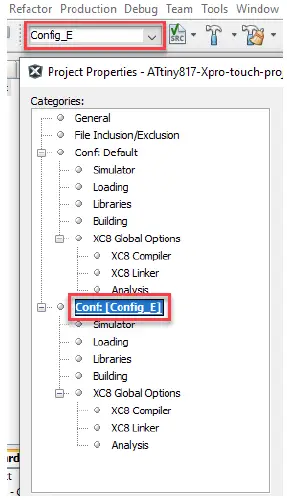
Nota: poiché la configurazione è stata aggiunta al progetto, l'Advisor del compilatore noterà una modifica alle proprietà del progetto e cambierà Analizza in Ricarica.
Comprendi i grafici MPU
La procedura per eseguire l'analisi del progetto e le caratteristiche del grafico di analisi risultante sono simili a quelle menzionate in precedenza per i dispositivi MCU. Le differenze per i grafici MPU sono:
- I dispositivi MPU visualizzeranno le informazioni solo come dati a causa di un'uscita combinata del compilatore di memoria programma/dati file.
- I dati per ciascuna configurazione possono essere visualizzati passando il mouse su un punto di memoria dati.
Grafico MPU dall'analisi

Analizzare un altro progetto
Se decidi di analizzare un altro progetto, seleziona quel progetto rendendolo attivo o principale (vedi 1.1.1 Selezionare il progetto per l'analisi). Quindi riaprire il Compiler Advisor (vedere 1.1.2 Aprire il Compiler Advisor). Una finestra di dialogo chiederà se si desidera passare dal progetto esistente al nuovo progetto (vedere la figura sotto). Se si seleziona Sì, la finestra Compiler Advisor verrà aggiornata con i dettagli del progetto selezionato
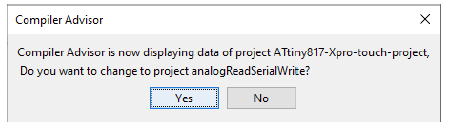
Il microchip Websito
Microchip fornisce supporto online tramite il nostro websito a www.microchip.com/. Questo webil sito è utilizzato per fare filee informazioni facilmente accessibili ai clienti. Alcuni dei contenuti disponibili includono:
- Supporto prodotto – Schede tecniche ed errata, note applicative e sampprogrammi, risorse di progettazione, guide per l'utente e documenti di supporto hardware, ultime versioni software e software archiviato
- Supporto tecnico generale – Domande frequenti (FAQ), richieste di supporto tecnico, gruppi di discussione online, elenco dei membri del programma dei partner di progettazione Microchip
- Affari di Microchip – Guide per la selezione e l'ordinazione dei prodotti, ultimi comunicati stampa di Microchip, elenco di seminari ed eventi, elenco di uffici vendita, distributori e rappresentanti di fabbrica di Microchip
Servizio di notifica di modifica del prodotto
Il servizio di notifica di modifica del prodotto di Microchip aiuta a mantenere i clienti aggiornati sui prodotti Microchip. Gli abbonati riceveranno una notifica via e-mail ogni volta che ci sono modifiche, aggiornamenti, revisioni o errata relativi a una specifica famiglia di prodotti o strumento di sviluppo di interesse. Per registrarti vai su www.microchip.com/pcn e seguire le istruzioni per la registrazione
Assistenza clienti
Gli utenti dei prodotti Microchip possono ricevere assistenza attraverso diversi canali:
- Distributore o rappresentante
- Ufficio Commerciale Locale
- Ingegnere di soluzioni integrate (ESE)
- Supporto tecnico
I clienti devono contattare il proprio distributore, rappresentante o ESE per il supporto. Gli uffici vendite locali sono inoltre disponibili per aiutare i clienti. In questo documento è incluso un elenco degli uffici e delle sedi di vendita. Il supporto tecnico è disponibile tramite il websito a: www.microchip.com/support
Sistema di identificazione del prodotto
Per ordinare o ottenere informazioni, ad esempio sui prezzi o sulla consegna, rivolgersi allo stabilimento o all'ufficio vendite indicato.

| Dispositivo: | PIC16F18313, PIC16LF18313, PIC16F18323, PIC16LF18323 | |
| Opzione nastro e bobina: | Vuoto | = Confezione standard (tubo o vassoio) |
| T | = Nastro e bobina(1) | |
| Intervallo di temperatura: | I | = da -40°C a +85°C (industriale) |
| E | = da -40°C a +125°C (esteso) | |
| Pacchetto:(2) | JQ | = UQFN |
| P | = PDPI | |
| ST | = TSSOP | |
| SL | = SOIC-14 | |
| SN | = SOIC-8 | |
| RF | =UDFN | |
| Modello: | QTP, SQTP, codice o requisiti speciali (vuoto altrimenti) | |
Examples:
- PIC16LF18313- I/P Temperatura industriale, package PDIP
- PIC16F18313- E/SS Temperatura estesa, pacchetto SSOP
Note:
- L'identificativo del nastro e della bobina viene visualizzato solo nella descrizione del numero di parte del catalogo. Questo identificatore viene utilizzato per scopi di ordinazione e non è stampato sulla confezione del dispositivo. Verificare con il proprio ufficio vendite Microchip la disponibilità del pacchetto con l'opzione Tape and Reel.
- Potrebbero essere disponibili opzioni di packaging con fattore di forma ridotto. si prega di controllare www.microchip.com/imballaggio per la disponibilità del pacchetto con fattore di forma ridotto o contattare l'ufficio vendite locale.
Funzionalità di protezione del codice dei dispositivi a microchip
Si noti quanto segue in merito alla funzionalità di protezione del codice sui prodotti Microchip:
- I prodotti Microchip soddisfano le specifiche contenute nella rispettiva scheda tecnica Microchip.
- Microchip ritiene che la sua famiglia di prodotti sia sicura se utilizzata nel modo previsto, nel rispetto delle specifiche operative e in condizioni normali.
- Microchip apprezza e protegge in modo aggressivo i suoi diritti di proprietà intellettuale. I tentativi di violare le funzionalità di protezione del codice del prodotto Microchip sono severamente vietati e possono violare il Digital Millennium Copyright Act.
- Né Microchip né altri produttori di semiconduttori possono garantire la sicurezza del suo codice. La protezione del codice non significa che garantiamo che il prodotto è "indistruttibile". La protezione del codice è in continua evoluzione. Microchip si impegna a migliorare continuamente le funzionalità di protezione del codice dei nostri prodotti
Note legali
Questa pubblicazione e le informazioni qui contenute possono essere utilizzate solo con i prodotti Microchip, anche per progettare, testare e integrare i prodotti Microchip con la vostra applicazione. L'uso di queste informazioni in qualsiasi altro modo viola questi termini. Le informazioni relative alle applicazioni del dispositivo sono fornite solo per comodità dell'utente e possono essere sostituite da aggiornamenti. È tua responsabilità assicurarti che la tua domanda soddisfi le tue specifiche. Contattare l'ufficio vendite Microchip locale per ulteriore supporto o ottenere ulteriore supporto su www.microchip.com/en-us/support/design-help/client-support-services. QUESTE INFORMAZIONI SONO FORNITE DA MICROCHIP “COSÌ COME SONO”. MICROCHIP NON FORNISCE ALCUNA DICHIARAZIONE O GARANZIA DI ALCUN TIPO, ESPRESSA O IMPLICITA, SCRITTA O ORALE, LEGALE O ALTRO, IN RELAZIONE ALLE INFORMAZIONI INCLUSE MA NON LIMITATE A GARANZIE IMPLICITE DI NON VIOLAZIONE, COMMERCIABILITÀ E IDONEITÀ PER UNO SCOPO PARTICOLARE O GARANZIE IN RELAZIONE ALLE SUE CONDIZIONI, QUALITÀ O PRESTAZIONI.
IN NESSUN CASO MICROCHIP SARÀ RESPONSABILE PER QUALSIASI PERDITA, DANNO, COSTO O SPESA INDIRETTI, SPECIALI, PUNITIVI, INCIDENTALI O CONSEQUENZIALI DI QUALSIASI TIPO RELATIVI ALLE INFORMAZIONI O AL SUO UTILIZZO, COMUNQUE CAUSATI, ANCHE SE MICROCHIP È STATA INFORMATA DEL LA POSSIBILITÀ OI DANNI SONO PREVEDIBILI. NELLA MISURA MASSIMA CONSENTITA DALLA LEGGE, LA TOTALE RESPONSABILITÀ DI MICROCHIP PER TUTTE LE RIVENDICAZIONI IN QUALSIASI MODO RELATIVE ALLE INFORMAZIONI O AL SUO UTILIZZO NON SUPERERÀ L'IMPORTO DELLE EVENTUALI TARIFFE CHE HAI PAGATO DIRETTAMENTE A MICROCHIP PER LE INFORMAZIONI. L'uso dei dispositivi Microchip in applicazioni di supporto vitale e/o di sicurezza è interamente a rischio dell'acquirente, e l'acquirente accetta di difendere, indennizzare e tenere indenne Microchip da qualsiasi danno, pretesa, azione legale o spesa derivante da tale uso. Nessuna licenza viene concessa, implicitamente o in altro modo, ai sensi dei diritti di proprietà intellettuale di Microchip, salvo diversa indicazione.
Marchi
Il nome e il logo Microchip, il logo Microchip, Adaptec, AnyRate, AVR, logo AVR, AVR Freaks, BesTime, BitCloud, CryptoMemory, CryptoRF, dsPIC, flexPWR, HELDO, IGLOO, JukeBlox, KeeLoq, Kleer, LANCheck, LinkMD, maXStylus, maXTouch, MediaLB, megaAVR, Microsemi, logo Microsemi, MOST, logo MOST, MPLAB, OptoLyzer, PIC, picoPower, PICSTART, logo PIC32, PolarFire, Prochip Designer, QTouch, SAM-BA, SenGenuity, SpyNIC, SST, logo SST, SuperFlash , Symmetricom, SyncServer, Tachyon, TimeSource, tinyAVR, UNI/O, Vectron e XMEGA sono marchi registrati di Microchip Technology Incorporated negli Stati Uniti e in altri paesi. AgileSwitch, APT, ClockWorks, The Embedded Control Solutions Company, EtherSynch, Flashtec, Hyper Speed Control, HyperLight Load, IntelliMOS, Libero, motorBench, mTouch, Powermite 3, Precision Edge, ProASIC, ProASIC Plus, logo ProASIC Plus, QuietWire, SmartFusion, SyncWorld, Temux, TimeCesium, TimeHub, TimePictra, TimeProvider, TrueTime, WinPath e ZL sono marchi registrati di Microchip Technology Incorporated negli Stati Uniti Adjacent Key Suppression, AKS, Analog-for-the-Digital Age, Any Capacitor, AnyIn, AnyOut, Augmented Switching, BlueSky, BodyCom, CodeGuard, CryptoAuthentication, CryptoAutomotive, CryptoCompanion, CryptoController, dsPICDEM, dsPICDEM.net, Dynamic Average Matching, DAM, ECAN, Espresso
T1S, EtherGREEN, GridTime, IdealBridge, Programmazione seriale in-circuit, ICSP, INICnet, Paralleling intelligente, Connettività tra chip, JitterBlocker, Knob-on-Display, maxCrypto, maxView, memBrain, Mindi, MiWi, MPASM, MPF, MPLAB Certified logo, MPLIB, MPLINK, MultiTRAK, NetDetach, NVM Express, NVMe, Omniscient Code Generation, PICDEM, PICDEM.net, PICkit, PICtail, PowerSmart, PureSilicon, QMatrix, REAL ICE , Ripple Blocker, RTAX, RTG4, SAMICE, Serial Quad I/O, simpleMAP, SimpliPHY, SmartBuffer, SmartHLS, SMART-IS, storClad, SQI, SuperSwitcher, SuperSwitcher II, Switchtec, SynchroPHY, Total Endurance, TSHARC, USBCheck, VariSense, VectorBlox, VeriPHY, ViewSpan, WiperLock, XpressConnect e ZENA sono marchi di Microchip Technology Incorporated negli Stati Uniti e in altri paesi. SQTP è un marchio di servizio di Microchip Technology Incorporated negli Stati Uniti
Il logo Adaptec, Frequency on Demand, Silicon Storage Technology, Symmcom e Trusted Time sono marchi registrati di Microchip Technology Inc. in altri paesi. GestIC è un marchio registrato di Microchip Technology Germany II GmbH & Co. KG, una consociata di Microchip Technology Inc., in altri paesi. Tutti gli altri marchi qui menzionati sono di proprietà delle rispettive società. © 2021, Microchip Technology Incorporated e le sue sussidiarie. Tutti i diritti riservati. ISBN: 978-1-5224-9186-6 AMBA, Arm, Arm7, Arm7TDMI, Arm9, Arm11, Artisan, big.LITTLE, Cordio, CoreLink, CoreSight, Cortex, DesignStart, DynamIQ, Jazelle, Keil, Mali, Mbed, Mbed Abilitato, NEON, POP, RealeView, SecurCore, Socrates, Thumb, TrustZone, ULINK, ULINK2, ULINK-ME, ULINK-PLUS, ULINKpro, μVision, Versatile sono marchi o marchi registrati di Arm Limited (o delle sue consociate) negli Stati Uniti e/o altrove.
Sistema di gestione della qualità
Per informazioni sui sistemi di gestione della qualità di Microchip, visitare www.microchip.com/qualità.
Vendite e assistenza in tutto il mondo
Sede aziendale
2355 West Chandler Boulevard. Chandler, AZ 85224-6199
- Telefono: Numero di telefono: 480-792-7200
- Fax: Numero di telefono: 480-792-7277
- Supporto tecnico: www.microchip.com/support
- Web Indirizzo: www.microchip.com
Documenti / Risorse
 |
Consulente del compilatore MICROCHIP in MPLAB X IDE [pdf] Manuale del proprietario Consulente del compilatore in MPLAB X IDE, Consulente del compilatore, in MPLAB X IDE, MPLAB X IDE |